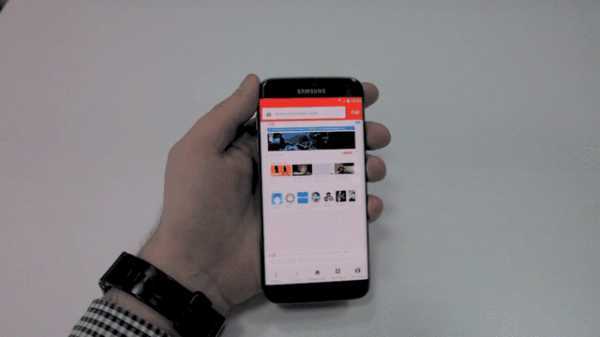Как вставить скрин в диалог ВК, простые способы
Как вставить скрин в диалог ВК, некоторые пользователи испытывают трудности в этом вопросе. В данной статье, мы рассмотрим простые способы отправки скринов как с компьютера, так и с телефона. А так же узнаем, что такое скриншоты и какие задачи пользователей они решают.
Коротко,что такое скриншоты и зачем они нужны
Здравствуйте друзья! Что такое скриншоты? Это уникальные изображения, которые были сделаны с помощью программы для создания скриншотов, с экрана компьютера (телефона). Скриншоты нужны в основном для сайтов (блогов) или просто для отправки пользователям сообщения в ВК, почтой и так далее. Приведём несколько примеров.
Например, Вы имеете свой блог и пишете на него статьи. Вам необходимо показать определенные действия, которые сложно описать текстом. Гораздо проще сделать снимок с экрана и показать стрелками порядок выполнения действий.
Или же Вы общаетесь с пользователями в ВК и хотите ему отправить снимок своего экрана. Скриншот самый быстрый способ отправки фотографий, Вы можете сделать снимок фото с экрана и отправить своему коллеги просто ссылку. Как вставить скрин в диалог ВК – мы это сделаем в следующей части статьи.
Как вставить скрин в диалог ВК
Итак, чтобы Вам вставить скрин в сообщение ВК сначала нужно установить программу для создания скриншотов Joxi, Яндекс или другую утилиту. Иначе, скриншот сделать будет невозможно. Дело в том, что не у всех в операционных системах Windows, работает клавиша Print Screen. С помощью этой клавиши захватывается область на экране с компьютера.
После получения скриншота мы можем перейти к решению вопроса, как вставить скрин в диалог ВК.
к оглавлению ↑Как отправить скрин в ВК с компа
Чтобы отправить скрин в ВК с компьютера запустите программу для создания скриншотов и нажмите клавишу – Preent Scrin либо CTRL+Print. (На примере мы будем рассматривать – Joxi). Затем выделяете ту часть экрана компьютера, которую хотите сохранить. Тогда скриншот появится на рабочем столе компьютера.
А теперь его можно отправить сообщением, в ВК. Как это сделать? Откройте Вашу страницу Вконтакте, раздел сообщения. Потом выбираете любой диалог и нажимаете на «прикрепить фото», чтобы загрузить срин с компьютера. (Рисунок 1)
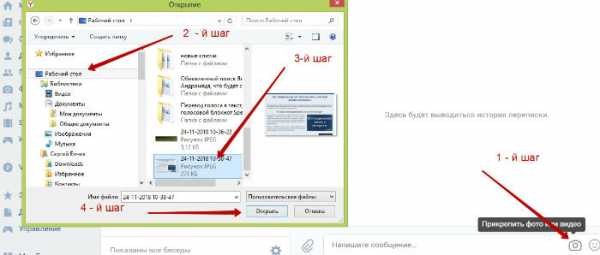
Выбираете с рабочего стола скрин и отправляете его в диалоги. Таким образом, Вы отправите скрин Вашему другу, знакомому в диалог ВК.
к оглавлению ↑Как отправить скрин в ВК с телефона
Через несколько секунд, Ваш собеседник получит новое сообщение в видео изображения.
к оглавлению ↑Как отправить скрин в ВК ссылкой с Joxi
Для отправки скрина в ВК ссылкой с Joxi Вам необходимо запустить эту программу на компьютере и нажать на кнопку «копировать», выбрать скрин, который Вы сделали ранее. Он находится в последних загрузках. (Рисунок 3)

Нажмите на кнопку копировать левой кнопкой мыши, затем перейдите в диалог ВК и правой кнопкой мыши вставьте её в указанное поле, чтобы впоследствии отправить. (Рисунок 4).

Таким образом, Вы отправите пользователю скрин со ссылкой на эту программу. Кстати, ссылку можете отправить через любой ресурс – скайп, электронная почта, любая другая социальная сеть.
к оглавлению ↑Загружаем скриншот в альбом в ВК
Как загрузить скриншот в альбом ВК? Всё просто. Заходите в раздел фотографии на своей странице Вконтакте, потом выбираете свой альбом для загрузки скриншота. Если у Вас нет альбома, его можно создать. Для этого, в этом же разделе нажимаете «создать альбом» пишите название, описание, и на завершающем этапе создайте новый альбом. В этом случае, уже можно добавить скрин.
Нажмите добавить фотографии, и загрузите с рабочего стола компьютера скриншот, нажатием кнопки «открыть» (Рисунок 5)
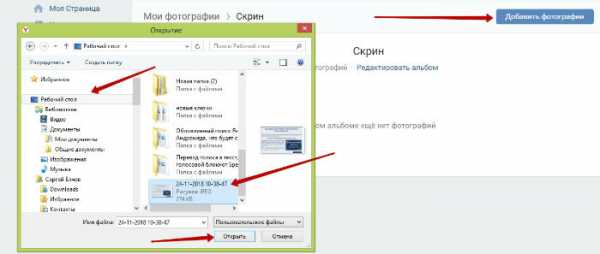
После этого дождитесь, пока скрин загрузится в Ваш альбом ВК.
к оглавлению ↑Как загрузить скрин в ВК на стене
Если Вы хотите загрузить скрин в ВК на стене для этого снова воспользуйтесь своей страницей Вконтакте. Зайдите на главную страницу, и там где обычно пишите запись, найдите значок «фотоаппарата». Нажмите на него, и перед Вами откроется два варианта загрузки скриншотов – с компьютера, это если нажать на «загрузить фотографию» или из своих альбомов, где были раньше опубликованы скриншоты.
Заключение
В этой статье мы рассмотрели вопрос — как вставить скрин в диалог ВК. Действительно, сделать это проще некуда, если Вы будете использовать эти простые советы. Делая скриншоты, Вы можете создавать уникальные изображения и тем самым наполнять свою страницу Вконтакте различными картинками. Удачи Вам!
С уважением, Иван Кунпан.
P.S Эти статьи помогут Вам сделать скриншоты и сохранить их на компьютере (Как делать скрины на компьютере, Как создать скриншот на компьютере Joxi скачать бесплатно, Снимок с экрана с помощью Яндекс-диска).
Просмотров: 139
Получайте новые статьи блога прямо себе на почту. Заполните форму, нажмите кнопку «Подписаться»
Вы можете почитать:
biz-iskun.ru
Как вставить скрин в диалог вк
Как вставить скриншот
 Это уже намного проще, чем вопрос о том, как сделать скриншот в «ВКонтакте». Скриншот показывает то, что изображено на экране компьютера. Скриншот (он же «скрин») – это снимок экрана, который делается с помощью компьютера. А теперь мы расскажем Вам, как сфоткать диалог ВКонтакте (сделать скрин). Благодаря этой инструкции вы знаете, как сделать скриншот диалога «ВК» стандартным способом.
Это уже намного проще, чем вопрос о том, как сделать скриншот в «ВКонтакте». Скриншот показывает то, что изображено на экране компьютера. Скриншот (он же «скрин») – это снимок экрана, который делается с помощью компьютера. А теперь мы расскажем Вам, как сфоткать диалог ВКонтакте (сделать скрин). Благодаря этой инструкции вы знаете, как сделать скриншот диалога «ВК» стандартным способом.
Чаще всего, скриншот делают в операционной системе или в другой программе. Реже скрины производят внешним устройством, например фотоаппаратом или видеокамерой. После этого нужно нажать клавишу , которая есть на каждой современной клавиатуре.

После этого Вы можете нарисовать на полученном скрине стрелки, галочки или что, Вам будет угодно. После этой несложной операции скрин сохранится в папке, которая называется «Фотопленка», где сохраняются и другие фотографии, сделанные устройством.
Итак, наши компьютеры разработаны таким образом, что в каждом из них предусмотрен «стандартный» способ сделать картинку экрана. В дальнейшем, чтобы перекинуть фотографию, которую вы сделали ранее, можно пользоваться почтой, социальной сетью, Skype и другими программами.
Правда, этот механизм малоудобен в том случае, если возникла необходимость создания серии скриншотов. Вставить скриншот или картинку в документ довольно просто, изначально делаем нужный нам скриншот, открываем его в окне браузера. Создание скриншота, вообще говоря, изначально одна из штатных функций Windows. После нажатия, может появится новый вопрос, а куда сохраняется скриншот, он попадет в буфер обмена.
Как сделать скрин диалогов вк?
Однако есть более интересные и продвинутые способы, позволяющие создавать скриншоты. Это и правда удобно: создав скриншот, вы сразу можете опубликовать его в Интернете или поделиться со знакомыми. Претендуя на статус главного «облака» постсоветского пространства, Яндекс также добавил функцию снятия и публикации скриншотов в свой сервис.

Его приложение предлагает своеобразный способ создания скриншотов. Первое, что вам нужно сделать – установить приложение с официального сайта Dropbox. Это один из самых интересных инструментов для работы со скриншотами. Устанавливаем, регистрируемся в Joxi прямо через свой аккаунт Вконтакте и начинаем делать скриншоты. Создание скриншота занимает несколько секунд: выделяем подвижной рамкой нужную часть экрана, добавляем графику и отправляем на сервер.
Для этого Вам нужно на рабочем столе нажать «Пуск» и в меню найти клавишу «Все программы». Обведите ту область, которая Вам нужна, с помощью курсора, который появился на экране. Это могут быть веселые картинки, официальные документы, видео и, конечно же, сообщения с той или иной информацией.
Процедура копирования снимка экрана при помощью клавиши в буфер обмена с дальнейшем его сохранением проста. Программ, которые способны выполнить такую задачу, достаточно много. Например, это FastStone Captur, Screenshot Captor, PicPick, LightShot, Joxi и другие. Вставить нужно описанным способом, то есть- поставить курсор на нужное место, нажать правой кнопкой мыши, вызвать контекстное меню, выбрать вставить.

Скопировал картинку на этой странице.При копировании из других объектов строка «вставить» неактивна. Оттуда его можно вставить в редактор Paint (он установлен в Windows по умолчанию), комбинацией клавиш Ctrl + V или в более продвинутую программу.
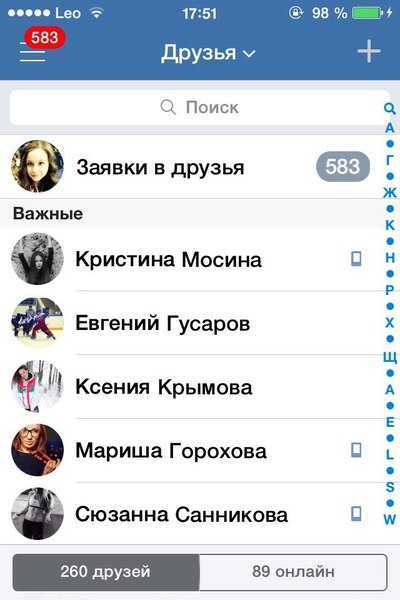
У самого часто было — сижу за компьютером работу работаю, и вдруг возникает ситуация, что нужно или диалог задокументировать в ВК или нашел интересный материал. Рассмотрим два устройства, которыми сам пользуюсь – ноутбук HP и i-pad (берем i-pad и делаем фото экрана ноутбука;) — шутка).
Для начала Вам нужно открыть ВКонтакте страницу с диалогом (или беседой), скриншот которого Вам нужно сделать. Надеюсь эта статья была полезна для и Вы теперь с легкостью сможете сделать фото скрин экрана своими руками. Разумеется, для этого нужно знать, как сделать скриншот в «ВК». Этому вопросу и будет посвящена данная статья. Дальше Вам необходимо открыть программу Paint. Если Вы никогда не пользовались данной программой, то мы расскажем Вам, как сделать скрин диалога ВКонтакте с помощью неё. Это очень просто!
kontrabol.freezeet.ru
Как вставить скрин в диалог вк
Правду говорят, что лучше один раз увидеть, чем сто раз услышать. Особенно это касается пользования компьютером. Ведь ситуации, когда дословно нужно передать информацию, а перенабирать текст не хочется, или когда на экране возникает непонятное уведомление, и нужно показать его компьютерщику, возникают довольно часто.
С целью экономии денег компьютерные разработчики придумали скриншоты – фотографии рабочего стола. А их передача в социальных сетях пользуется огромной популярностью. В этой статье мы разберёмся, как вставить скриншот в диалог вконтакте.
Самый простой и быстрый способ вставить скрин(скриншот) в диалог в вк:
- Для начала перейдите на вашем пк туда что вы хотите заскринить(сделать скриншот)
- Далее на клавиатуре найдите клавишу Prt Scr и нажмите ее
- Перейдите в диалог в вк, с доступным окном для ввода текста
- Нажмите на клавиатуре комбинацию клавиш Ctrl+V
- Готово скриншот вставится сам все занимает меньше 1 секунды
Есть и другие способы вставить скрин в сообщение вконтакте : Специальные клавиши
На клавиатуре персонального компьютера или ноутбука обязательно есть клавиша Print Screen. Большинство производителей подают её в сокращённом виде Prt Sc, а иногда прописывают в следующих комбинациях PrtScr/SysRq или PrtScr/ins.
Размещение зависит от фирмы изготовителя клавиатуры, но чаще всего по центру или в правом верхнем углу, рядом с блоками кнопок Scroll Lock и Pause Break или после клавиш F9, F10, F11.
- Нажав её, вы зафиксируете абсолютно всю информацию, которая есть у вас на экране.
- Для сохранения картинки используют разные виды графических редакторов.
- Самый простой из них – Paint (Пуск – Программы – Стандартные – Paint).
- Вставляем документ комбинацией клавиш Ctrl+V, Ctrl+S сохраняем и при этом выбираем ту папку, в которой рисунок будет находиться постоянно.
- Вконтакте заходим в диалог с тем человеком, которому нужно переслать скриншот. Для этого выбираете иконку с фотографией собеседника.
- В новом диалоговом окне внизу рядом с текстом «Ввести сообщение» нажимаете изображение скрепки (Прикрепить) и выбираете фотографию.
- Далее – Отправить. Надеюсь, вы нашли ответ на вопрос как вставить скрин в диалог вк из клавиатуры без программ
Простой способ вставить скришот в диалог вконтакте
Комбинацию клавиш порой бывает трудно запомнить, поэтому рассмотрим простой вариант, как вставить скрин в диалог вк.
- Нажать кнопку Print Screen.
- Если у вас программное обеспечение Windows XP или Vista, в графическом редакторе Paint левой кнопкой мыши нажимаете Правка – Вставить; если Windows 7 или Windows 10 – то правой кнопкой мыши нажмите «Вставить».
- При нажатии «Закрыть» выберите путь, где будет храниться скриншот.
- Открыть диалоговое окно переписки способом, описанным выше, левой кнопкой мыши выбрать изображение скрепки, нажать «Фотографию».
- Отправить адресату.
Как вставить скиншот в вк без клавиатуры? Все очень просто воспользуетесь экранной клавиатурой, она находится Пуск-все программы-стандартные-специальные возможности.
Как видите, нет ничего проще отправления скриншота в социальной сети вконтакте. Удачного общения!
mir-vkontakte.ru
Как вставить скрин в диалог вк?

Для создания скриншота на клавиатуре каждого ПК или ноутбука в правом верхнем углу существует кнопка «Print Screen». После ее нажатия в оперативной памяти устройства сохраняется фото экрана компьютера. На мобильных устройствах нового поколения в панели управления также присутствует аналогичная кнопка, нажав на которую, можно создать фото экрана. На телефонах и планшетах скриншот автоматически помещается системой в один из альбомов «Галереи».
Совет: если на мобильном устройстве отсутствует кнопка «Print Screen», то для фото экрана необходимо одновременно зажать кнопку выключения устройства и понижения громкости.Создание скрина страницы в Вконтакте, естественно, подразумевает открытие в браузере этой социальной сети. После осуществления данной процедуры необходимо перейти на нужный профайл или посетить необходимую группу. Далее нажимаем «Print Screen». Вуаля – все готово. С тем, как делать скрин в ВК, разобрались. Перейдем к тому, как отослать эту картинку своему другу.
Итак, теперь о том, как вс
inet-use.ru
Как в вк сделать скриншот
Как сделать скриншот вконтакте
Снимок экрана, или скриншот — очень часто применяется в самых разных задачах. Вам может понадобиться сделать фотографию текущего состояния экрана, чтобы потом использовать его.
Сейчас я научу делать вас скриншоты вконтакте, двумя разными способами.
Оглавление:
Как сделать скриншот вконтакте с компьютера
Все предельно просто. Для этого существует специальная клавиша на клавиатуре «Print screen». Располагается она в верхнем ряду функциональных клавиш.

Если вы работаете на ноутбуке, то возможно нажимать ее нужно вместе с клавишей «Fn». Она активирует дополнительные возможности функциональных клавиш.
Теперь все что вам нужно сделать, это открыть на рабочем столе страницу вконтакте, скриншот которой вы хотите сделать. Пусть это будет главная страница профиля. Идем на нее, и нажимаем «Prt Src» или «Prt scr + Fn», в зависимости от типа вашей клавиатуры.
В этот момент снимок экрана будет скопирован в буфер обмена. Визуально на экране ничего не изменится.
Теперь нужно открыть любой графический редактор. Проще всего воспользоваться Paint — он встроен в любую версию windows.
Запускаем, и сразу нажимаем сочетание клавиш «Ctrl+V», для вставки изображения из буфера обмена.
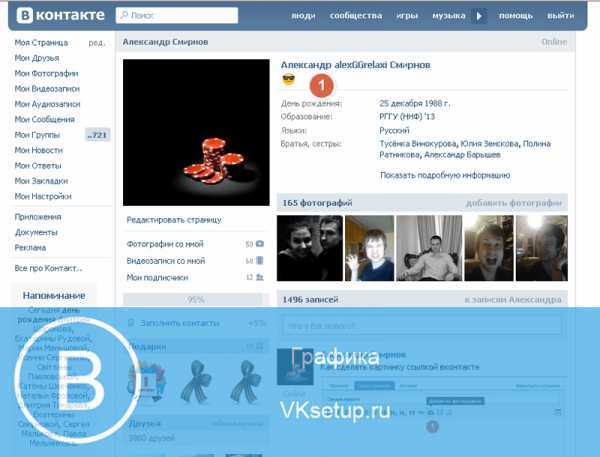
После этого сохраняем полученное изображение, и используем его в своих целях.
Как сделать скрин вконтакте с телефона
Здесь тоже все просто. Давайте сделаем снимок экрана, на смартфоне линейки Samsung Galaxy. Открываем нужную страницу в вк. Теперь одновременно зажимаем клавиши «Домой» и «Питание».
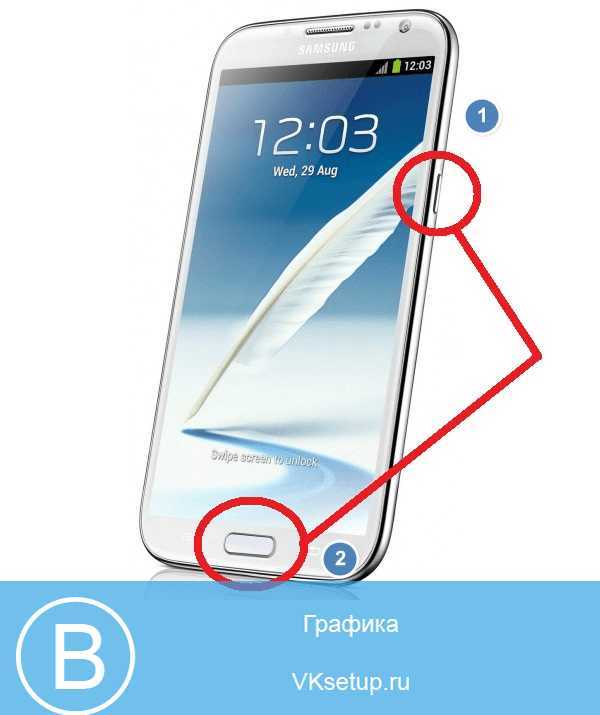
После этого будет создан скриншот экрана. Найти его вы сможете по следующему пути:
\Phone\Pictures\ScreenshotsВидео урок: как сделать скриншот вконтакте
Читайте также:
Снимки экрана могут очень пригодиться. Яркий пример — вы отправляете жалобу на пользователя вконтакте, чтобы его заблокировать (см. как заблокировать друга вконтакте). И нужно приложить картинки, на которых явно видно, что пользователь занимается запрещенными делами. Вот тут то и пригодится скриншот. А как его делать, вы только что научились.
Мой мир
Вконтакте
Одноклассники
Google+
(1 участников, средняя оценка: 5,00 из 5) Загрузка…vksetup.ru
Как сделать скриншот ВКонтакте
Бывает нужно сделать скриншот экрана со страницы ВКонтакте, например чтобы сохранить фрагмент переписки в сообщениях. Часто выкладывают скрины экрана когда проводят розыгрыши и для того чтобы показать кто победил, делают как видео так и снимки.
Как сделать и сохранить скриншот ВКонтакте.
На компьютерах с операционной системой Windows существует как минимум 2 способа сохранить снимок экрана.
Первый более простой, но не всегда удобный, так как делается снимок (скрин) со всей области экрана, но для того чтобы вырезать определённую область в изображении, его нужно будет обрезать.
Снимок делается следующим образом: откройте страницу ВКонтакте с тем фрагментом который нужно сфотографировать, нажмите клавишу Print Screen (сокращённо — PrtScr или Print Scrn) на клавиатуре, находится она в правой верхней части.

Нажав эту кнопку, вы тем самым сохраняете снимок экрана в память (буфер обмена), вашего компьютера. Далее откройте сообщения, наведите курсор в область ввода текста и нажмите сочетание двух клавиш одновременно — Ctrl + V. Таким образом вы вставите скопированное изображение в сообщение.
Далее его можно будет отправить полностью, либо вы можете его просто сохранить на компьютер, нажав на него и после того как оно откроется в полном размере, нажмите «открыть оригинал» и щёлкнув правой кнопкой мыши, выбрать пункт «сохранить изображение» . Все опции работы с изображениями, вы найдёте в нижнем правом углу под изображением. Кстати тут же есть возможность наложить стикеры на изображения, об этом мы рассказывали здесь.
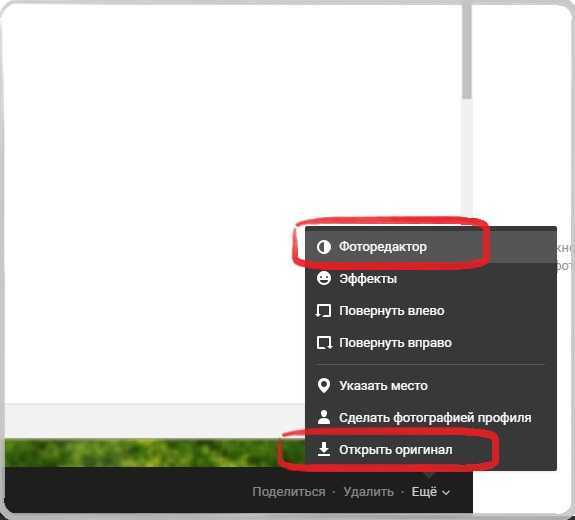
Для того чтобы обрезать скриншот, воспользуйтесь опцией «фоторедактор»
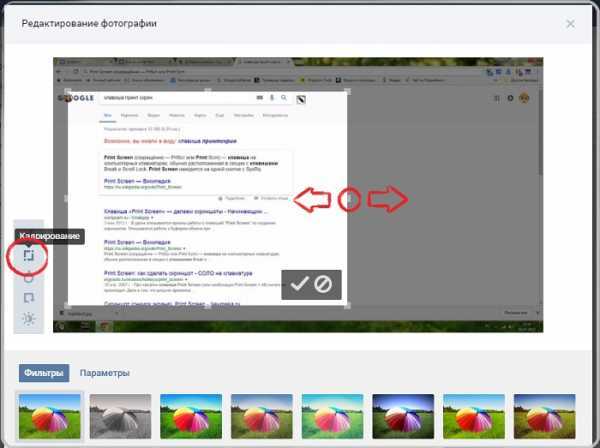
В режиме фоторедактора, тяните края обрезки до нужной вам видимой области…
Программа для скриншотов.
Вторым, более удобным способом сделать скриншот экрана, будет скачивание и запуск маленькой программки.
Скачайте этот архив scrnstcr
Файл scrnstcr.exe поместите на рабочий стол или в любое удобное место на вашем компьютере. Запускайте его тогда когда вам нужно будет сделать скриншот экрана.
Программа Screenshot Creator имеет разные режижимы снимков экрана, определённой области, всего экрана, активного окна.
Посмотреть сочетание клавиш вы можете в меню настроек, нажмите правой кнопкой мыши по значку программы когда она запущена, в трее возле часов.
Для того чтобы подробно не изучать настройки, нажмите сочетание клавиш Ctrl + PrtSc, курсором мыши выделите ту область экрана которую хотите сохранить, нажмите Enter.
Далее при сохранении снимка, в нижней строке, выберите желаемый формат сохранения, лучше *.jpeg.
Как сделать скриншот на экране телефона.
Существует множество моделей разнообразных телефонов, и фирм их производящих, для каждого из них свой способ сохранить снимок экрана, рассмотрим их все.
Для телефонов на Android:
Для телефонов под управлением операционной системы Android, например смартфоны фирм Samsung, Lenovo и т. д. есть 4 способа, в зависимости от модели.
- Зажмите одновременно 2 клавиши, «домой» и питание.

- Громкость вниз и питание, одновременно на 2 секунды.

- Одновременно нажмите на пару секунд, кнопки «Домой» и назад.

- Только для новых моделей, при условии что такая функция включена в настройках. Для того чтобы сделать снимок экрана ладонью, проведите ребром ладони с лева на право, так как это показано ниже.

Как сделать скриншот экрана на iPhone.

Для телефонов и планшетов под операционной системой iOS, сделать снимок экрана, например сообщений ВКонтакте, вы можете сделать, нажав одновременно 2 кнопки, «Домой» и «Питание» при чём удерживать не нужно, снимок сохраняется в фотографиях.
kak-vk.ru
Как сделать скриншот в ВК
Сегодня мы научим вас как быстро сделать скриншот (снимок экрана) в социальной сети вконтакте, объясним как это можно сделать на дектопной версии вк (на компьютере) и как сделать скриншот вк на телефоне.
Но для начало давайте буквально в двух словах разберем что такое скриншот и зачем он нужен. Screenshot — скриншот, это снимок экрана в настоящий момент времени. Он необходим для того чтобы запечатлеть текущую информацию, которую видит пользователь, чтобы использовать ее в дальнейшем.
Например:
- Вы пишите сайт и периодически у вас вылетают ошибки причем совершенно в разные этапы, чтобы не объяснять специалисту что он должен исправить проще заскринить саму ошибку.
- Или вы объясняете подруге как отправить пустое сообщение в вк самому себе, но она блондинка и никак не может понять, то вам будет проще сделать скриншотами пошаговую инструкцию чтобы ей было наглядно понятно что необходимо сделать
Чтобы вам было понятнее мы расскажем в деталях как сделать скриншот в вконтакте на компьютере и на телефоне(на андройде или айфоне) по раздельности, поскольку способы и методология немного отличаются
Как сделать скриншот в ВК на компьютере
Самый простой способ сделать скриншот экрана в вк на компьютере и отправить сообщение:
- Нажать клавишу PrtScn на клавиатуре ( на некоторых моделях ноутбуков необходимо одновремнно зажимать клавишу Fn).
- Перейти в диалог с собеседников в вк, которому мы хотим отправить наш снимок экрана.
- Нажать Ctrl+V и нажать отправить.
Способ 2й как отправить скрин в вк Этот способ подойдет тем кто хочет обрезать или удалить/изменить часть информации на скриншоте, например за
inet-use.ru
Как отправить скриншот вконтакте (вк)
Недавно я описывал, как сделать скриншот на компьютере, а сегодня напишу, как отправить скриншот вконтакте (вк). Итак, вы сделали скриншот и сохранили его у себя на компьютере в определенном месте, например на диске С сразу он у вас располагается. Далее нужно зайти в диалог вконтакте с определенным человеком, которому вы собираете отправить скриншот.
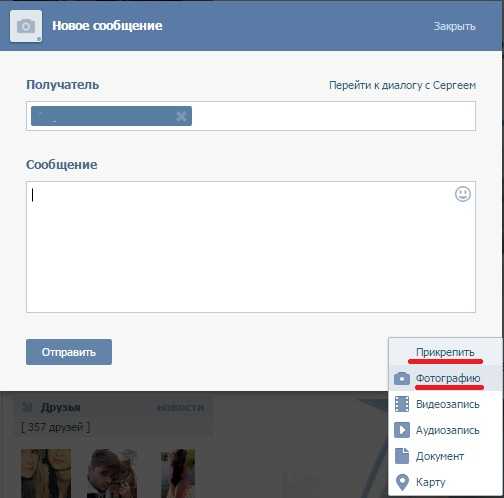
Нажимаете справа внизу кнопку Прикрепить и затем выбираете опцию Фотографию. После этого нажимаете Загрузить фотографию — в нашем случае скриншот и указываете его расположение на компьютере.

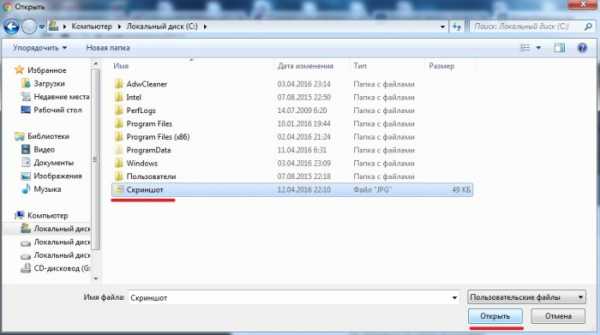
Нажатием на кнопку «Открыть» вы подтверждаете загрузку изображения для отправки вашему собеседнику.
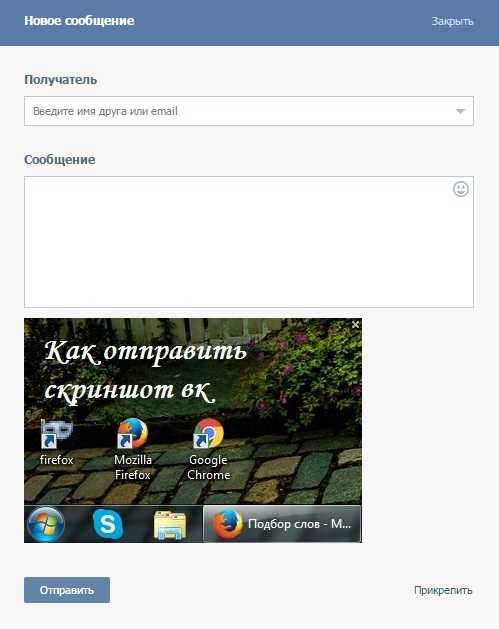
Вам останется напечатать текст к приложенному скриншоту, если он конечно нужен и нажать кнопку для отправки сообщения.
Понравилась статья? Поделиться с друзьями:
it-territoriya.ru
как делать скриншоты в вк
нажимаешь кнопку Print Screen на клавиатуре открываешь Paint и вставляешь CTRL+V
Windows XP. Создать скриншот. Для того чтобы скопировать активное окно надо нажать в том порядке как здесь написано клавиши Alt + Print Screen. Для того чтобы скопировать экран надо нажать клавишу Print Screen. И том и в другом случае для сохранения можно использовать программу Paint или WordPad которые есть в Windows XP. Так же изображение можно вставить в Word. Скриншот сохранённый в программе Paint сохраняется в папке Мои рисунки, которая находится в папке Мои документы. Далее вы можете сделать две вещи: а) сразу сохранить изображение в предпочитаемом вами формате (я советую gif, потому что для тех целей, для которых обычно используется скриншот, не требуется большое количество цветов и плавность цветовых переходов, зато предпочтительна высокая четкость изображения) . Не рекомендуется использовать формат BMP для публикации в сети, поскольку файлы получаются очень большого размера; б) отредактировать и оптимизировать изображение, чтобы вырезать интересующую вас часть, а также сжать изображение: если вы будете выкладывать скриншот на веб-странице или отправлять его по электронной почте, то за огромный размер файла вам не скажут «спасибо» ни посетители этой страницы, ни получатель письма.
в вк просто принт скрин и контр v
touch.otvet.mail.ru
Как вставить скрин в диалог вк
Как вставить скриншот
 Это уже намного проще, чем вопрос о том, как сделать скриншот в «ВКонтакте». Скриншот показывает то, что изображено на экране компьютера. Скриншот (он же «скрин») – это снимок экрана, который делается с помощью компьютера. А теперь мы расскажем Вам, как сфоткать диалог ВКонтакте (сделать скрин). Благодаря этой инструкции вы знаете, как сделать скриншот диалога «ВК» стандартным способом.
Это уже намного проще, чем вопрос о том, как сделать скриншот в «ВКонтакте». Скриншот показывает то, что изображено на экране компьютера. Скриншот (он же «скрин») – это снимок экрана, который делается с помощью компьютера. А теперь мы расскажем Вам, как сфоткать диалог ВКонтакте (сделать скрин). Благодаря этой инструкции вы знаете, как сделать скриншот диалога «ВК» стандартным способом.
Чаще всего, скриншот делают в операционной системе или в другой программе. Реже скрины производят внешним устройством, например фотоаппаратом или видеокамерой. После этого нужно нажать клавишу , которая есть на каждой современной клавиатуре.
После этого Вы можете нарисовать на полученном скрине стрелки, галочки или что, Вам будет угодно. После этой несложной операции скрин сохранится в папке, которая называется «Фотопленка», где сохраняются и другие фотографии, сделанные устройством.
Итак, наши компьютеры разработаны таким образом, что в каждом из них предусмотрен «стандартный» способ сделать картинку экрана. В дальнейшем, чтобы перекинуть фотографию, которую вы сделали ранее, можно пользоваться почтой, социальной сетью, Skype и другими программами.
Правда, этот механизм малоудобен в том случае, если возникла необходимость создания серии скриншотов. Вставить скриншот или картинку в документ довольно просто, изначально делаем нужный нам скриншот, открываем его в окне браузера. Создание скриншота, вообще говоря, изначально одна из штатных функций Windows. После нажатия, может появится новый вопрос, а куда сохраняется скриншот, он попадет в буфер обмена.
Как сделать скрин диалогов вк?
Однако есть более интересные и продвинутые способы, позволяющие создавать скриншоты. Это и правда удобно: создав скриншот, вы сразу можете опубликовать его в Интернете или поделиться со знакомыми. Претендуя на статус главного «облака» постсоветского пространства, Яндекс также добавил функцию снятия и публикации скриншотов в свой сервис.
Его приложение предлагает своеобразный способ создания скриншотов. Первое, что вам нужно сделать – установить приложение с официального сайта Dropbox. Это один из самых интересных инструментов для работы со скриншотами. Устанавливаем, регистрируемся в Joxi прямо через свой аккаунт Вконтакте и начинаем делать скриншоты. Создание скриншота занимает несколько секунд: выделяем подвижной рамкой нужную часть экрана, добавляем графику и отправляем на сервер.
Для этого Вам нужно на рабочем столе нажать «Пуск» и в меню найти клавишу «Все программы». Обведите ту область, которая Вам нужна, с помощью курсора, который появился на экране. Это могут быть веселые картинки, официальные документы, видео и, конечно же, сообщения с той или иной информацией.
Процедура копирования снимка экрана при помощью клавиши в буфер обмена с дальнейшем его сохранением проста. Программ, которые способны выполнить такую задачу, достаточно много. Например, это FastStone Captur, Screenshot Captor, PicPick, LightShot, Joxi и другие. Вставить нужно описанным способом, то есть- поставить курсор на нужное место, нажать правой кнопкой мыши, вызвать контекстное меню, выбрать вставить.
Скопировал картинку на этой странице.При копировании из других объектов строка «вставить» неактивна. Оттуда его можно вставить в редактор Paint (он установлен в Windows по умолчанию), комбинацией клавиш Ctrl + V или в более продвинутую программу.
У самого часто было — сижу за компьютером работу работаю, и вдруг возникает ситуация, что нужно или диалог задокументировать в ВК или нашел интересный материал. Рассмотрим два устройства, которыми сам пользуюсь – ноутбук HP и i-pad (берем i-pad и делаем фото экрана ноутбука;) — шутка).
Для начала Вам нужно открыть ВКонтакте страницу с диалогом (или беседой), скриншот которого Вам нужно сделать. Надеюсь эта статья была полезна для и Вы теперь с легкостью сможете сделать фото скрин экрана своими руками. Разумеется, для этого нужно знать, как сделать скриншот в «ВК». Этому вопросу и будет посвящена данная статья. Дальше Вам необходимо открыть программу Paint. Если Вы никогда не пользовались данной программой, то мы расскажем Вам, как сделать скрин диалога ВКонтакте с помощью неё. Это очень просто!
kontrabol.freezeet.ru
Как вставить скрин в диалог вк
Правду говорят, что лучше один раз увидеть, чем сто раз услышать. Особенно это касается пользования компьютером. Ведь ситуации, когда дословно нужно передать информацию, а перенабирать текст не хочется, или когда на экране возникает непонятное уведомление, и нужно показать его компьютерщику, возникают довольно часто.
С целью экономии денег компьютерные разработчики придумали скриншоты – фотографии рабочего стола. А их передача в социальных сетях пользуется огромной популярностью. В этой статье мы разберёмся, как вставить скриншот в диалог вконтакте.
Самый простой и быстрый способ вставить скрин(скриншот) в диалог в вк:
- Для начала перейдите на вашем пк туда что вы хотите заскринить(сделать скриншот)
- Далее на клавиатуре найдите клавишу Prt Scr и нажмите ее
- Перейдите в диалог в вк, с доступным окном для ввода текста
- Нажмите на клавиатуре комбинацию клавиш Ctrl+V
- Готово скриншот вставится сам все занимает меньше 1 секунды
Есть и другие способы вставить скрин в сообщение вконтакте : Специальные клавиши
На клавиатуре персонального компьютера или ноутбука обязательно есть клавиша Print Screen. Большинство производителей подают её в сокращённом виде Prt Sc, а иногда прописывают в следующих комбинациях PrtScr/SysRq или PrtScr/ins.
Размещение зависит от фирмы изготовителя клавиатуры, но чаще всего по центру или в правом верхнем углу, рядом с блоками кнопок Scroll Lock и Pause Break или после клавиш F9, F10, F11.
- Нажав её, вы зафиксируете абсолютно всю информацию, которая есть у вас на экране.
- Для сохранения картинки используют разные виды графических редакторов.
- Самый простой из них – Paint (Пуск – Программы – Стандартные – Paint).
- Вставляем документ комбинацией клавиш Ctrl+V, Ctrl+S сохраняем и при этом выбираем ту папку, в которой рисунок будет находиться постоянно.
- Вконтакте заходим в диалог с тем человеком, которому нужно переслать скриншот. Для этого выбираете иконку с фотографией собеседника.
- В новом диалоговом окне внизу рядом с текстом «Ввести сообщение» нажимаете изображение скрепки (Прикрепить) и выбираете фотографию.
- Далее – Отправить. Надеюсь, вы нашли ответ на вопрос как вставить скрин в диалог вк из клавиатуры без программ
Простой способ вставить скришот в диалог вконтакте
Комбинацию клавиш порой бывает трудно запомнить, поэтому рассмотрим простой вариант, как вставить скрин в диалог вк.
- Нажать кнопку Print Screen.
- Если у вас программное обеспечение Windows XP или Vista, в графическом редакторе Paint левой кнопкой мыши нажимаете Правка – Вставить; если Windows 7 или Windows 10 – то правой кнопкой мыши нажмите «Вставить».
- При нажатии «Закрыть» выберите путь, где будет храниться скриншот.
- Открыть диалоговое окно переписки способом, описанным выше, левой кнопкой мыши выбрать изображение скрепки, нажать «Фотографию».
- Отправить адресату.
Как вставить скиншот в вк без клавиатуры? Все очень просто воспользуетесь экранной клавиатурой, она находится Пуск-все программы-стандартные-специальные возможности.
Как видите, нет ничего проще отправления скриншота в социальной сети вконтакте. Удачного общения!
mir-vkontakte.ru
Как вставить скрин в диалог вк?
Для создания скриншота на клавиатуре каждого ПК или ноутбука в правом верхнем углу существует кнопка «Print Screen». После ее нажатия в оперативной памяти устройства сохраняется фото экрана компьютера. На мобильных устройствах нового поколения в панели управления также присутствует аналогичная кнопка, нажав на которую, можно создать фото экрана. На телефонах и планшетах скриншот автоматически помещается системой в один из альбомов «Галереи».
Совет: если на мобильном устройстве отсутствует кнопка «Print Screen», то для фото экрана необходимо одновременно зажать кнопку выключения устройства и понижения громкости.Создание скрина страницы в Вконтакте, естественно, подразумевает открытие в браузере этой социальной сети. После осуществления данной процедуры необходимо перейти на нужный профайл или посетить необходимую группу. Далее нажимаем «Print Screen». Вуаля – все готово. С тем, как делать скрин в ВК, разобрались. Перейдем к тому, как отослать эту картинку своему другу.
Итак, теперь о том, как вставить скрин в диалог ВК. Для этого нам потребуется совершить пару простейших манипуляций. Сначала открываем диалог с пользователем. Затем наводим курсор на новое сообщение и нажимаем правую кнопку мыши. В контекстном меню выбираем пункт «Вставить» и ждем, пока система загрузит фото. После завершения загрузки нажимаем на кнопку «Отправить». Все, скриншот собеседнику отправлен.
Однако, иногда пользователи задаются вопросом «Как скинуть скрин в ВК, на котором нет вкладок, ссылок и других личных данных?». Для этого после фотографирования экрана потребуется открыть любой, даже самый простейший графический редактор. В меню нажимаем на копку «Вставить» и редактируем полученное изображение как душе угодно. После сохраняем результат и в виде обычной картинки отсылаем в диалоге выбранному собеседнику.
hitech.buyon.ru
moya-stranica.com
Как отправить в вк скрин с компа
Создаем и отправляем скриншот другу: пошаговая инструкция
В процессе работы за ПК постоянно приходится делать скриншоты. Например, чтобы поделиться с другом снимком экрана, создать презентацию, написать пошаговую инструкцию и т.д.
Способов сделать скриншот очень много, но я рассмотрю всего 2 самых популярных. Первый – ручной, а второй – автоматический. В каждом случае понадобится не более 1-2 минут времени, и вы сейчас лично в этом убедитесь.
Создание и заливка скриншота на фотохостинг
Итак, первый способ – классический. Его плюс в том, что ничего дополнительно устанавливать не нужно, ведь все выполняется стандартными инструментами.
Чтобы сделать скриншот на ноутбуке, нажмите клавиши Fn + Alt + Prt Scr.

На компьютерах кнопки Fn нет, поэтому там достаточно щелкнуть Alt + Prt Scr.
Система сделает скриншот и сохранит его в буфере обмена (в своей «памяти», если можно так выразиться). Далее перейдите в Пуск – Все программы – Стандартные, откройте Paint и нажмите Ctrl + V (или щелкните ПКМ – Вставить). Вы тут же увидите сделанный ранее скриншот. При необходимости его можно обработать: обрезать, нарисовать стрелки, написать текст. Затем сохраните файл в любом нужном формате.
Итак, скриншот готов и сохранен на компьютере. Далее вы можете отправить его:
- по электронной почте;
- в Вконтакте;
- ссылкой.
В первых двух случаях достаточно лишь прикрепить файл, указав, где он находится. Если же вы хотите скинуть скрин экрана, например, в Skype или ICQ, то здесь лучше подойдет последний вариант.
Читайте также: Как исправить синий экран смерти в Windows?
Чтобы отправить скриншот ссылкой, нужно залить его на любой фотохостинг. К примеру, на Радикал-Фото. Инструкция предельно проста:
- Зайдите на сайт radikal.ru.
- Щелкните на кнопку «Выбрать файлы» и укажите путь к изображению, которое хотите отправить.
- Нажмите «Загрузить на сервер».
Далее выберите в выпадающем списке пункт «Ссылка» и скопируйте ее в нижнем поле.
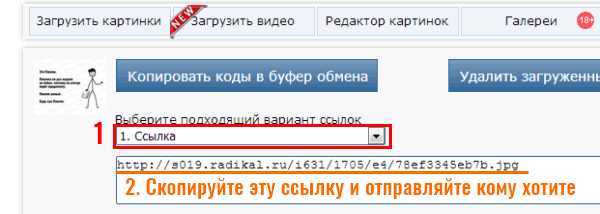
После этого отправляйте ссылку кому хотите – ваши друзья легко откроют ее и смогут посмотреть изображение.
Рекомендую прочитать: Графические программы для рисования на компьютере
Отправляем скриншоты через Lightshot
Если не хотите вручную делать скриншоты, можно воспользоваться специальной программой или расширением в браузере. Да, их нужно устанавливать, зато вы сможете передавать изображения буквально за 5-10 секунд.
Например, для этой цели можно подключить в браузере дополнение Lightshot. Пользоваться ним предельно просто:
- Щелкните на фиолетовое перышко в правом углу.
- Выделите любую область, которую хотите «сфотографировать». При желании можете прямо здесь обработать изображение – выделить нужный фрагмент, нарисовать стрелочку, написать текст.

- Когда все сделаете, щелкните на этот значок.
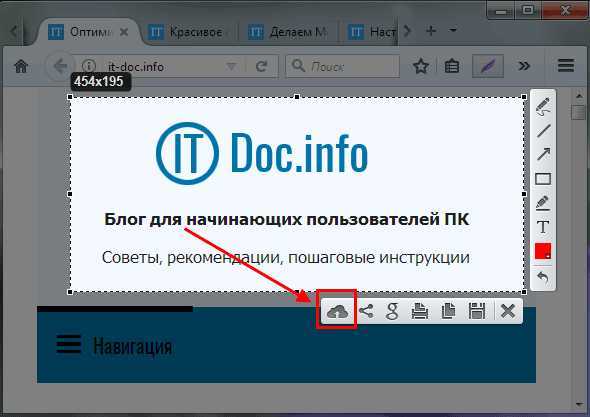
Картинка тут же загрузится на сервер, и вы увидите ссылку на нее. Скопируйте ее и можете отправлять куда угодно – в ВК, в чат, на форумы и т.д.
Как видите, этот способ гораздо проще и удобнее. Рекомендуется использовать именно его. Кстати, вместо Lightshot можно использовать любую другую программу или расширение для браузера. Благо вариантов предостаточно – Joxi, Clip2Net, Awesome Screenshot и т.д.
Полезно знать: Как зайти в систему в безопасном режиме?
На этом все. Теперь вы знаете, как сделать скриншот и отправить его другу. Как видите, это несложно. Дома рекомендуется пользоваться вторым вариантом, а на чужом компьютере (на работе или в гостях) можно обойтись классическим способом.
(2 оценок, среднее: 5,00 из 5) Загрузка…it-doc.info
Как сделать и отправить скриншот Вконтакте на компьютере, ноутбуке, с телефона
Здравствуйте, друзья! Вам знакома ситуация, когда нужно показать человеку, который находится не рядом с Вами изображение, которое Вы видите на компьютере? В этой статье мы и затронем данную тему.
Скриншот – это снимок экрана компьютера, ноутбука, телефона или планшета, который в точности покажет картинку, которую Вы видите на своем устройстве.
Сделать скриншот страницы Вконтакте может понадобиться, если Вы обращаетесь в тех поддержку. Видя, как отображается у Вас на устройстве страница с проблемой, вам помогут быстрее ее решить. А может Вам нужно сделать скриншот личной переписки, или страницы с заинтересовавшим Вас товаром.
В общем, давайте научимся, как можно сделать снимок экрана в вк используя различные устройства, и как отправить его в виде документа человеку, или быстро скинуть сделанный скриншот сообщением.
Как сделать скриншот в вк на компьютере
Если Вам нужно сделать снимок экрана с компьютера или ноутбука, тогда откройте Вконтакте нужную страницу. Для примера, сделаю скриншот сообщений в вк.
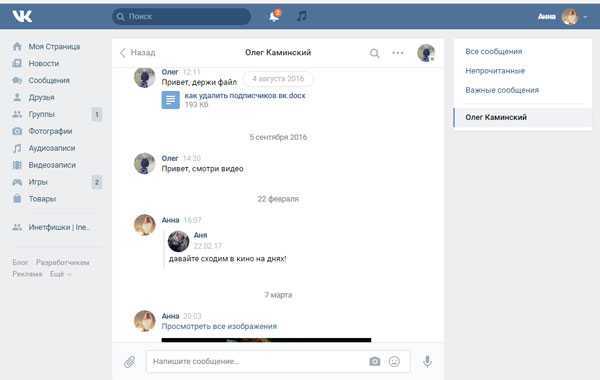
Теперь найдите на клавиатуре кнопку «Print Screen» и нажмите на нее. Это может быть отдельная кнопка, или она может быть на одной клавише с «SysRq». Также название ее может быть написано не полностью, а «Print Scr», или «Prt Sc».
После того, как Вы на нее нажмете, ничего не произойдет.
Создайте новый документ MS Word и вставьте в него только что сделанный скриншот – нажмите Ctrl+V.
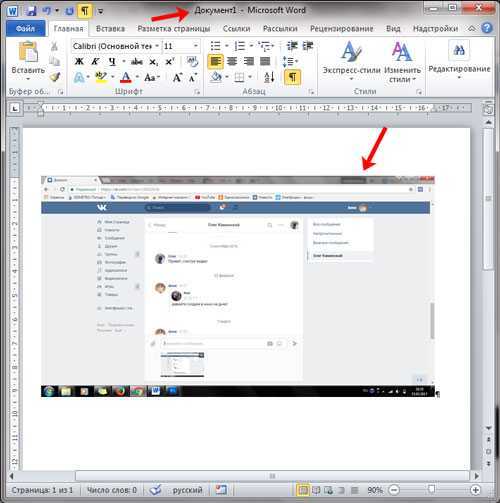
Затем сохраните документ со скриншотом на компьютере или ноутбуке в подходящей папке.

Я сохранила его прямо на рабочем столе.
Не обязательно создавать новый документ со скриншотом, об этом я расскажу дальше. Но такой способ может пригодиться, если придется отправлять снимки экрана страниц Вконтакте в службу поддержки.

Как отправить скриншот экрана Вконтакте с компьютера
Как сделать скриншот мы разобрались, но если у Вас неофициальная переписка, и Вы хотите сразу отправить скриншот в вк, тогда можно не создавать документ в Word.
Снимаем страницу кнопкой «Print Screen». Затем откройте диалог с человеком, которому хотите отправить снимок экрана, поставьте курсор в поле для ввода сообщения и нажмите Ctrl+V. К сообщению будет прикреплен только что сделанный скриншот. Отправьте его, нажав на стрелочку.

Мы просто вставили скриншот и отправили его, и теперь человек сможет увидеть ту картинку, которая отображается у Вас на компьютере или ноутбуке.
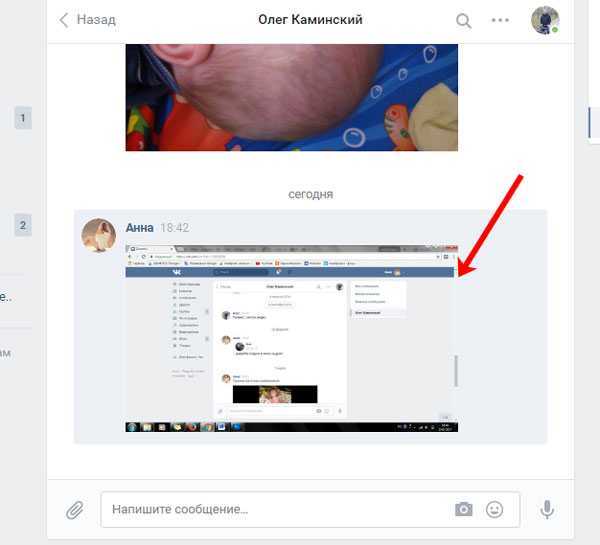
Теперь расскажу, что делать с Вордовским файлом, в котором у Вас сохранен скриншот. Я назвала его «Doc1» и сохранила на рабочем столе – это мы делали в первом пункте.
Откройте переписку с пользователем, кому нужно отправить скриншоты с ноутбука или компьютера, и нажмите на скрепочку для прикрепления файлов. Выберите из открывшегося списка «Документ».
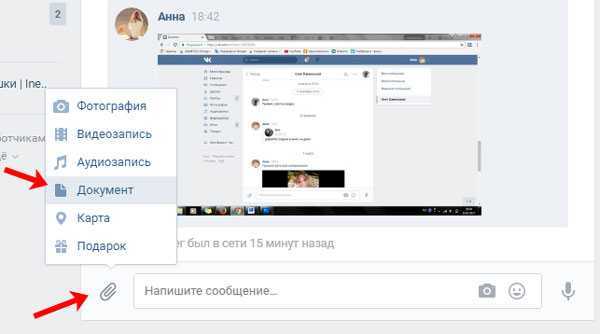
Теперь нажимаем на кнопку «Загрузить новый файл».

Откроется проводник. Найдите в нем папку, куда сохранили документ, выделите его и нажмите «Открыть».
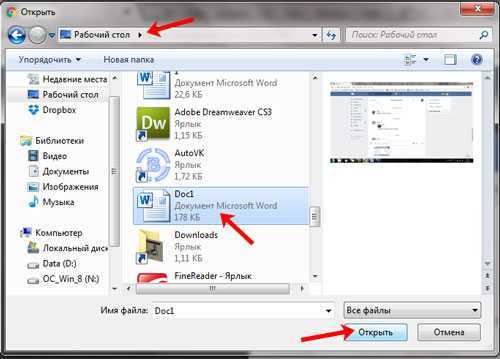
Файл со скриншотами будет прикреплен к переписке. Отправьте сообщение.
Подробнее прочесть про документы Вконтакте и работу с ними можно в статье, перейдя по ссылке.

Создание скриншота в вк на телефоне с Андроид
Если Вы заходите в свой профиль Вконтакте с телефона или планшета, тогда сделать скриншот можно следующим образом. Откройте на экране устройства ту страницу, которую нужно сфотографировать.

Дальше все зависит от модели Вашего телефона или планшета. Сделать скриншот можно несколькими способами:
- зажать кнопку питания и громкости (уменьшения звука),
- или зажать кнопку питания и домой,
- или зажать кнопку питания и свернуть все окна.
У меня, например, в области уведомлений есть кнопочка «Снимок экрана». Нажав на нее, получается фотография текущего экрана.

После этого, скриншот будет сохранен на устройстве. У меня в «Галереи» появилась папка, которая так и называется «Скриншоты».
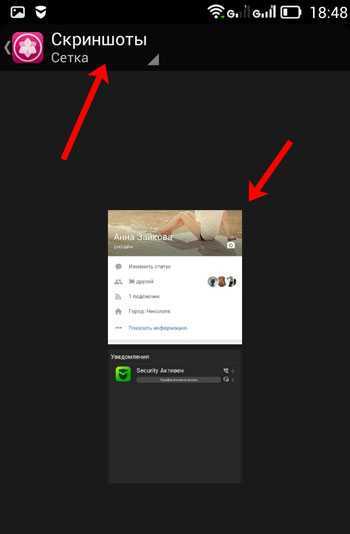
Как отправить снимок с телефона на Андроид
Теперь разберемся, как с телефона или планшета отправить другому пользователю только что сделанный скриншот в вк.
Найдите диалог с нужным человеком и нажмите на него.

Дальше, слева от поля для ввода сообщения, нажмите на скрепочку для прикрепления файлов.
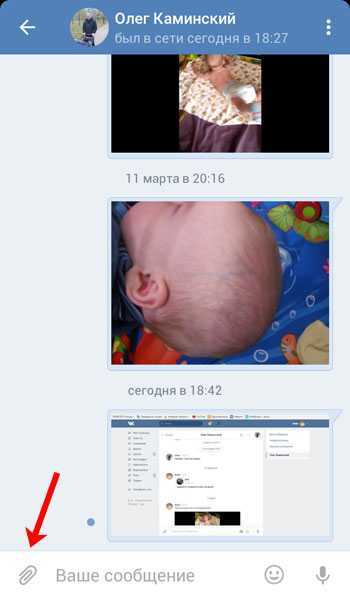
Откроется следующее окно. Сверху посмотрите, чтобы был активен значок «Фото/видео». Чуть ниже должна быть выбрана вкладка «Фото». Найдите в списке с фотографиями скриншот и нажмите на него. Есл
inet-use.ru